Invalid Signature PeduliLindungi, Begini Cara Atasinya
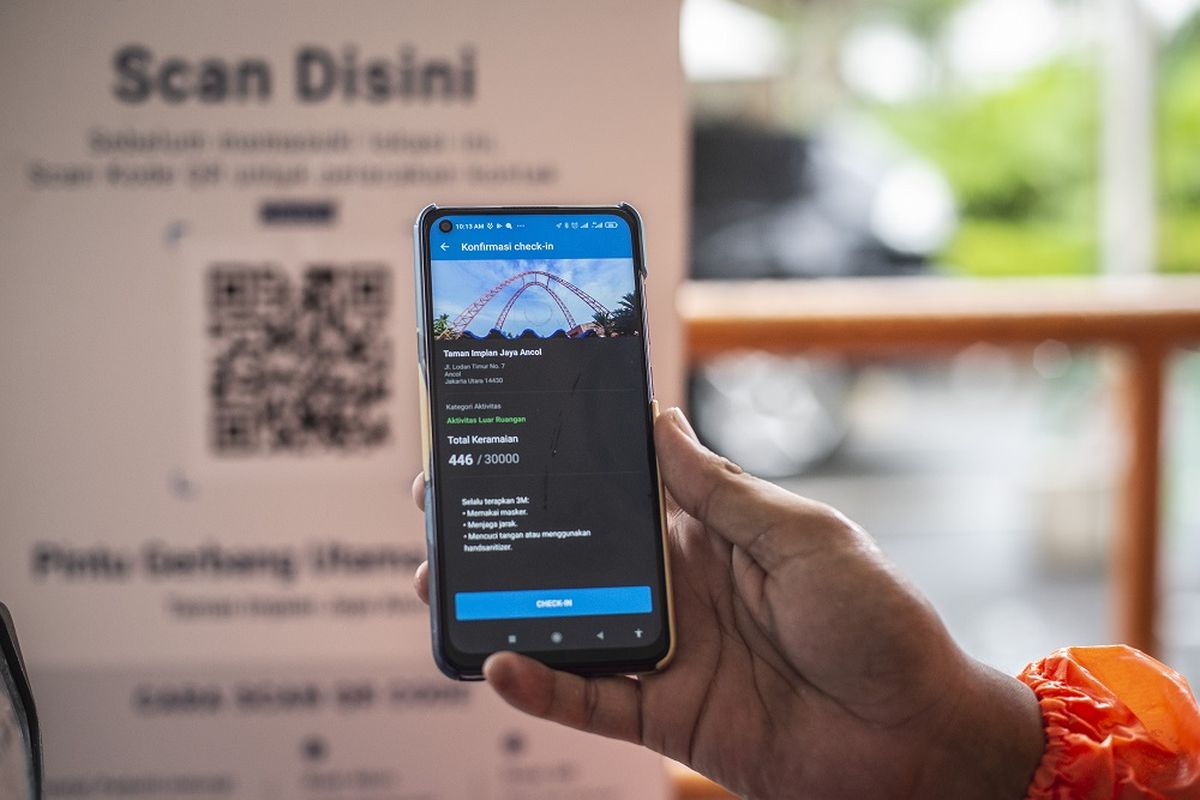
- Penerapan aplikasi PeduliLindungi kini berlaku untuk seluruh moda transportasi (darat, laut, udara) maupun akses fasilitas publik.
Lewat aplikasi PeduliLindungi, masyarakat diminta menunjukkan sertifikat vaksin dan melakukan scan barcode untuk bisa mengunjungi tempat-tempat umum seperti mal, halte, atau supermarket.
Meski begitu, belakangan, aplikasi PeduliLindungi seringkali mengalami gangguan Invalid Signature. Gangguan Invalid Signature Pedulilindungi ini mengakibatkan pengguna tidak bisa Log In dan sebagainya.
Baca juga: Tidak Bisa Scan Barcode PeduliLindungi? Ini 5 Cara Mengatasinya
Invalid Signature PeduliLindungi adalah masalah yang berasal dari sistem internal aplikasi. Artinya, gangguan tersebut bukan disebabkan oleh pengguna aplikasi, dalam hal ini si pemilik akun.
Nah, bagi Anda yang mengalami masalah Invalid Signature, ada sejumlah cara yang bisa Anda coba untuk mengatasinya. Berikut adalah tiga cara mengatasi Invalid Signature aplikasi PeduliLindungi.
1. Install ulang aplikasi
Cara pertama mengatasi Invalid Signature PeduliLindungi, yang bisa Anda lakukan yaitu meng-install ulang aplikasi PeduliLindungi.
Untuk meng-install ulang aplikasi, buka Google Play Store (Android) atau App Store (iOS), kemudian ketik "PeduliLindungi" di kolom pencarian (Search), lalu klik tombol "Uninstall" untuk mencopot pemasangan.
Tunggu beberapa detik hingga proses "Uninstall" selesai. Setelah itu, download kembali aplikasi PeduliLindungi dengan cara menekan tombol "Install" pada menu yang tersedia.
Secara otomatis, aplikasi PeduliLindungi yang terpasang di ponsel Anda sudah diperbarui ke versi terkini. Anda bisa langsung melakukan Log In seperti semula.
2. Bersihkan data cache aplikasi
Cara selanjutnya mengatasi Invalid Signature PeduliLindungi, yang bisa Anda lakukan adalah menghapus data cache aplikasi PeduliLindungi.
Data cache merupakan data sementara dari aplikasi yang terpasang dan tersimpan di memori ponsel. Setiap aplikasi memiliki file cache masing-masing dan membutuhkan ruang penyimpanan.
Baca juga: Cara Membersihkan Cache di Ponsel Android agar Tidak Lemot
Semakin sering digunakan, data cache otomatis akan semakin menumpuk. Hal ini juga menjadi salah satu penyebab, mengapa aplikasi PeduliLindungi sering error.
Untuk menghapus data cache, Anda bisa mengunjungi menu pengaturan ponsel (Settings), lalu pilih menu aplikasi (Apps). Setelah itu, cari aplikasi PeduliLindungi, lalu pilih opsi "Storage", kemudian klik tombol "Clear Cache" pada menu yang tersedia.
Tak perlu khawatir, menghapus data cache aman dilakukan karena data aplikasi, seperti data Log In, dan sebagainya tidak akan terhapus.
3. Kunjungi situs web resmi
Apabila dua cara di atas tidak bisa mengatasi Invalid Signature PeduliLindungi, Anda bisa melakukan Log In melalui situs web PeduliLindungi di tautan berikut ini.
Caranya, buka aplikasi browser (Google Chrome/Google Search) melalui smartphone Anda (Android/iOS). Setelah itu ketik "#". Tunggu beberapa detik hingga situs web muncul.
Jika sudah, Anda bisa langsung melakukan Log In untuk melihat sertifikat vaksin, jadwal vaksinasi, atau data pribadi Anda.
Demikian cara mengatasi Invalid Signature aplikasi PeduliLindungi. Semoga membantu!
Terkini Lainnya
- YouTube Shorts Tambah Fitur Editing Video untuk Saingi TikTok
- Apakah Dark Mode Bisa Menghemat Baterai HP? Begini Penjelasannya
- 3 Cara Upload File ke Google Drive dengan Mudah dan Praktis
- 7 Tips Hemat Penyimpanan Akun Google Gratis Tanpa Langganan
- 2 Cara Melihat Password WiFi di HP dengan Mudah dan Praktis
- 10 Cara Mengatasi WhatsApp Web Tidak Bisa Dibuka dengan Mudah, Jangan Panik
- Trump Beri TikTok 75 Hari Lagi, Cari Jodoh atau Blokir?
- iPad Dulu Dicaci, Kini Mendominasi
- AI Google Tertipu oleh April Mop, Tak Bisa Bedakan Artikel Serius dan Guyonan
- iOS 19 Rilis Juni, Ini 26 iPhone yang Kebagian dan 3 iPhone Tidak Dapat Update
- Intel dan TSMC Sepakat Bikin Perusahaan Chip Gabungan di AS
- 10 Bocoran Fitur iPhone 17 Pro, Modul Kamera Belakang Berubah Drastis?
- Cara Melihat Password WiFi di iPhone dengan Mudah dan Cepat
- Kenapa Tiba-tiba Ada SMS Kode Verifikasi di HP? Begini Penyebabnya
- Ketik Kata Ini di Google dan Fakta Menarik yang Jarang Diketahui Bakal Muncul
- Xiaomi Blokir Ponsel Buatannya di Sejumlah Negara
- Gandeng Kodak, Oppo Bikin Find X3 Pro Photographer Edition
- Xiaomi 11T dan 11T Pro Resmi Meluncur, Ini Harganya
- Unboxing dan Menjajal RedmiBook 15, Laptop Pertama Xiaomi di Indonesia
- Google Search Desktop Punya Mode Gelap, Begini Cara Mengaktifkannya